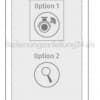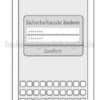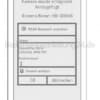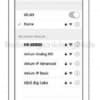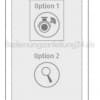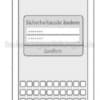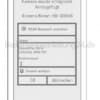vor 4 Jahren
Laden Sie zum ersten Zugriff die App „App2Cam Plus“ aus dem Google Playstore oder Apple Appstore herunter.
Zur Einrichtung einer Kamera verbinden Sie die Kamera mit Strom. Möchten Sie die Kamera per Netzwerkkabel mit Ihrem Heim-Netzwerk (Router) verbinden, stecken Sie das Netzwerkkabel an die Kamera an, **bevor** Sie die Kamera mit Strom versorgen. Die Kamera ist nach ca. 60 Sekunden zur Einrichtung bereit.
**WLAN-Einrichtung (Android)**
Öffnen Sie die App und wählen Sie die Option 1 zur Einrichtung der Kamera in Ihr WLAN-Netzwerk.
Die App sucht automatisch nach dem WLAN Access Point der Kamera. Sollten bei der Einrichtung mehrere Kameras gleichzeitig verfügbar sein, wird Ihnen eine Liste der Kameras angezeigt. Wählen Sie hier die gewünschte Kamera aus und führen Sie die Installation mit der Pfeil-Taste fort.
Vor der Verbindung der Kamera mit Ihrem WLAN fordert die App Sie auf den Sicherheitscode der Kamera zu ändern, der für die Einbindung der Kamera benötigt wird. Vergeben Sie einen Sicherheitscode und bestätigen Sie diesen.
---
***Hinweis***
*Der Sicherheitscodecode sollte aus mindestens 8 Zeichen bestehen und mindestens 2 der 3 folgenden Kritierien erfüllen:*
*• Großbuchstaben (A-Z)*
*• Kleinbuchstaben (a-z)*
*• Zahlen (0-9)*
*Sonderzeichen sind nicht zulässig. Der Standard-Sicherheitscode der Kamera „123456“ ist nicht zulässig.*
Wählen Sie aus der Liste der WLAN-Netzwerke das WLAN Ihres Heim-Netzwerkes aus und geben das Passwort des WLAN Ihres Heim-Netzwerkes ein. Drücken Sie „OK“, um die Verbindung herzustellen.
Die Kamera benötigt ca. 90 Sekunden bis die Verbindung mit dem WLAN-Netzwerk aufgebaut ist. Sollte die Kamera nach der Einrichtung nicht erreichbar sein, setzen Sie die Kamera über die Reset-Taste zurück und führen Sie die Schritte erneut durch.
---
**WLAN-Einrichtung (iOS)**
Bevor Sie die App öffnen, gehen Sie zu den Netzwerkeinsellungen Ihres Gerätes und verbinden sich mit dem WLAN Access Point der Kamera. Diesen erkennen Sie an dem Namen „HD-XXXXXX“. Das Passwort für den WLAN Access Point der Kamera lautet: 12345678
Öffnen Sie nach der erfolgreichen Verbindung die App und wählen Sie die Option 1 zur Einrichtung der Kamera in Ihr WLAN-Netzwerk.
Vor der Verbindung der Kamera mit Ihrem WLAN fordert die App Sie auf den Sicherheitscode der Kamera zu ändern, der für die Einbindung der Kamera benötigt wird. Vergeben Sie einen Sicherheitscode und bestätigen Sie diesen.
---
***Hinweis***
*Der Sicherheitscodecode sollte aus mindestens 8 Zeichen bestehen und mindestens 2 der 3 folgenden Kritierien erfüllen:*
*• Großbuchstaben (A-Z)*
*• Kleinbuchstaben (a-z)*
*• Zahlen (0-9)*
*Sonderzeichen sind nicht zulässig. Der Standard-Sicherheitscode der Kamera „123456“ ist nicht zulässig.*
Wählen Sie aus der Liste der WLAN-Netzwerke das WLAN Ihres Heim-Netzwerkes aus und geben das Passwort des WLAN Ihres Heim-Netzwerkes ein. Drücken Sie „OK“, um die Verbindung herzustellen.
Die Kamera benötigt ca. 90 Sekunden bis die Verbindung mit dem WLAN-Netzwerk aufgebaut ist. Sollte die Kamera nach der Einrichtung nicht erreichbar sein, setzen Sie die Kamera über die Reset-Taste zurück und führen Sie die Schritte erneut durch.